Destaque do produto Divi: Hide & Show Pro
Publicados: 2023-08-28Hide & Show Pro é um plugin de terceiros para Divi que permite mostrar ou ocultar conteúdo com base em critérios definidos por você. Controle quem vê cada seção, linha, coluna e módulo com base na localização, status, compras e muito mais. Nesta postagem, veremos o Hide & Show Pro para ver o que ele pode fazer e como é fácil ocultar ou mostrar seu conteúdo Divi com base nas condições que você escolher.
- 1 Como funciona o Hide & Show
- 2 Predefinições de ocultar e mostrar Pro
- 2.1 Nova predefinição
- 2.2 Todas as predefinições
- 3 opções predefinidas de ocultar e mostrar Pro
- 3.1 Ocultar e mostrar geolocalização
- 3.2 Ocultar e mostrar usuário
- 3.3 Programação de ocultar e mostrar
- 3.4 Ocultar e mostrar postagem
- 3.5 Ocultar e mostrar WooCommerce
- 3.6 Ocultar e Mostrar Pro Outros
- 4 opções de ocultar e mostrar profissionais
- 5 Configurações do módulo Hide & Show Pro Divi
- 6 Exemplo de ocultar e mostrar Pro
- 7 Onde comprar
- 8 pensamentos finais
Como funciona o ocultar e mostrar
Hide & Show Pro adiciona opções às seções, linhas e módulos do Divi Builder para ocultar ou mostrar o elemento e escolher uma predefinição que determina as ações que ocorrerão. As ações são baseadas nas condições da predefinição selecionada para esse elemento. A predefinição pode ser usada para ocultar e mostrar os elementos. Isso significa que você pode trocar o conteúdo com base nas condições escolhidas, como função do usuário, data, idioma, etc.
As predefinições são criadas separadamente no editor de configurações de predefinições e podem ser usadas em qualquer elemento Divi. A predefinição pode ser selecionada em qualquer elemento Divi, para que possa ser reutilizada quantas vezes quiser e onde quiser. Para criar um, basta ir ao editor de predefinições e fazer suas seleções.
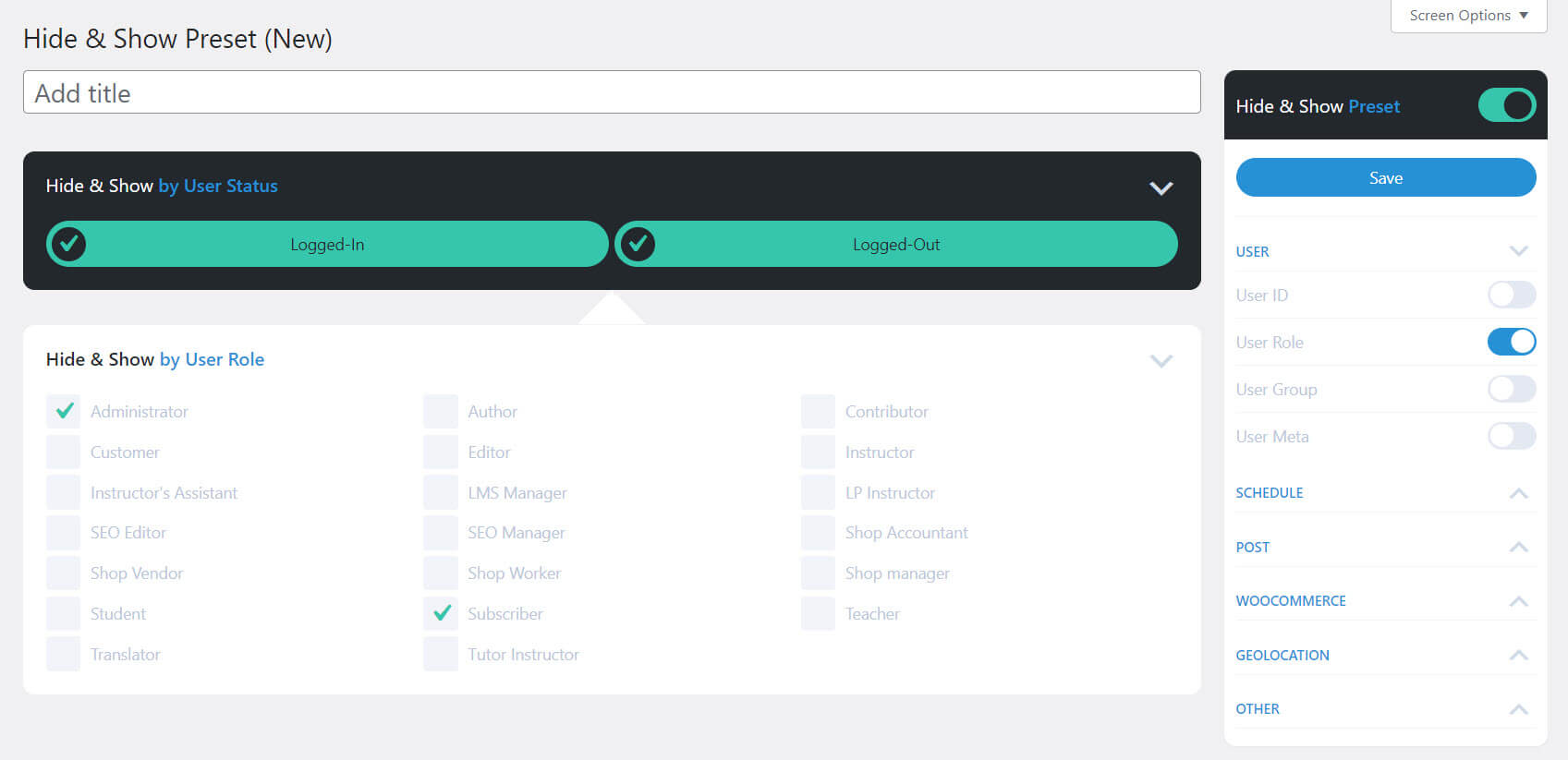
Depois de criar a predefinição, você poderá usá-la em qualquer elemento Divi. Vá para a guia Avançado, escolha Ocultar e Mostrar e selecione Ocultar ou Mostrar. Em seguida, selecione a predefinição que deseja usar. O elemento será então mostrado ou ocultado com base na sua seleção e agirá de acordo com as seleções na predefinição.
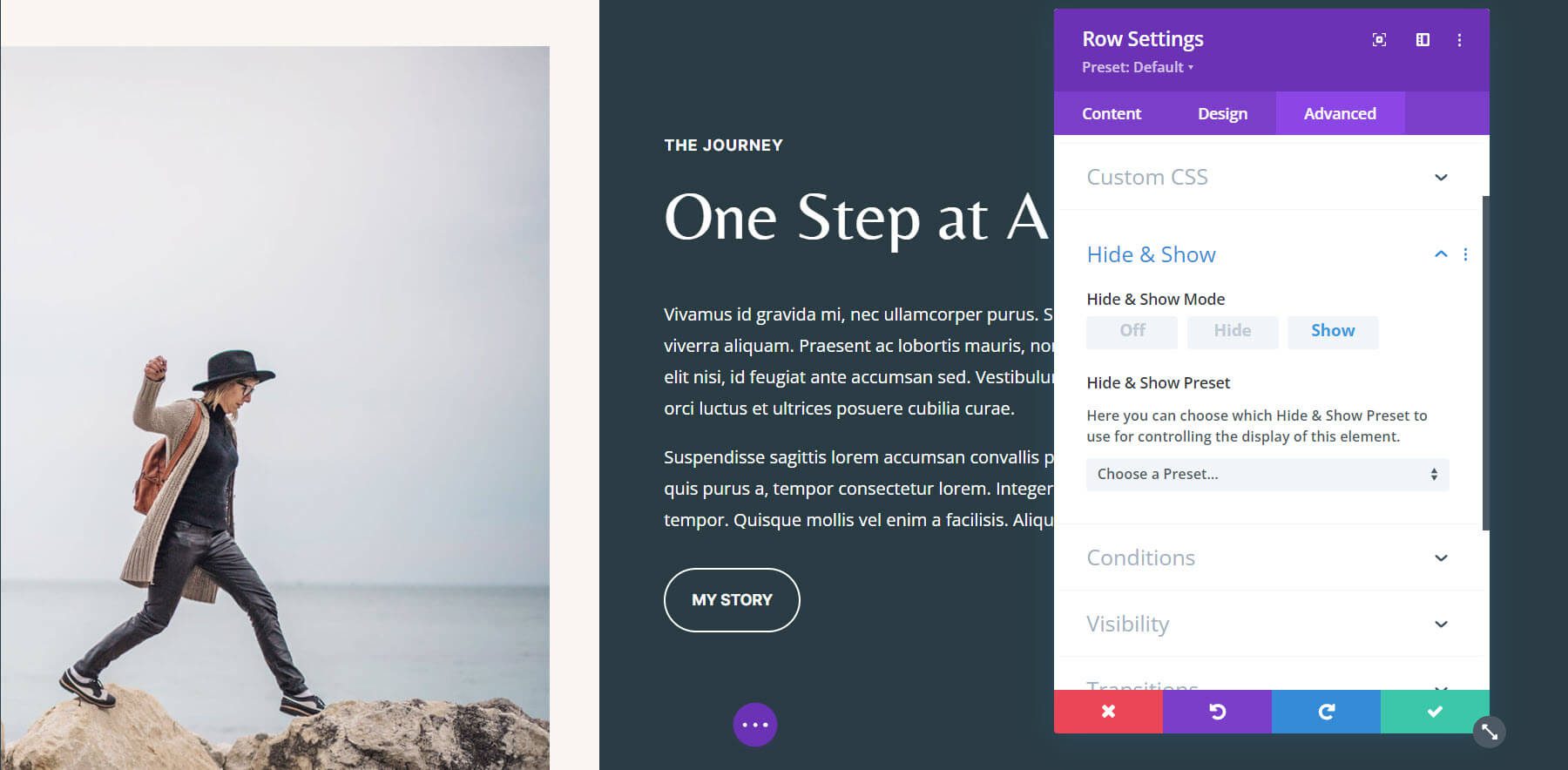
Isso permite que você crie uma predefinição e aplique-a em qualquer lugar que desejar e, quando você faz alterações na predefinição, essas alterações são aplicadas automaticamente em todos os lugares em que a predefinição é usada. Assim, você pode fazer uma alteração no editor predefinido e essa alteração será refletida em seu site.
Agora que vimos o básico do que o Hide and Show Pro faz, vamos dar uma olhada nas predefinições.
Ocultar e mostrar predefinições profissionais
As predefinições determinam a ação do elemento Divi. Ele determina para quem é a ação (para quem o elemento é mostrado ou oculto), quando a ação ocorre, onde a ação ocorre, etc., tudo com base nas condições que você escolher. Você pode misturá-los e combiná-los para criar combinações interessantes e poderosas.
As predefinições oferecem muito controle sobre quem vê qual conteúdo. Você pode criar conteúdo que apenas visitantes logados vejam ou que apenas visitantes desconectados vejam. Isso é ótimo para criar banners de vendas com base na data. Você também pode criar conteúdo que seja exibido com base na localização do visitante, no idioma do site, no que ele comprou em sua loja, na função do usuário e muito mais. Para usar Hide & Show em seus layouts Divi, você precisará criar predefinições.
Nova predefinição
Você pode criar suas predefinições na tela Opções. Para adicionar uma nova predefinição, vá para Dashboard > Hide & Show > New Preset . Dê um título à predefinição e depois faça suas escolhas no painel à direita e ajuste-as no editor principal.
Veremos mais de perto esse painel e suas configurações na próxima seção. Por padrão, a nova predefinição inclui a opção de status do usuário com conectado e desconectado pré-selecionados. Você pode desativar um clicando em sua marca de seleção. Você também pode desativar ambos clicando no botão de alternância na barra lateral direita. Este é um status comum, por isso faz sentido incluí-lo por padrão.
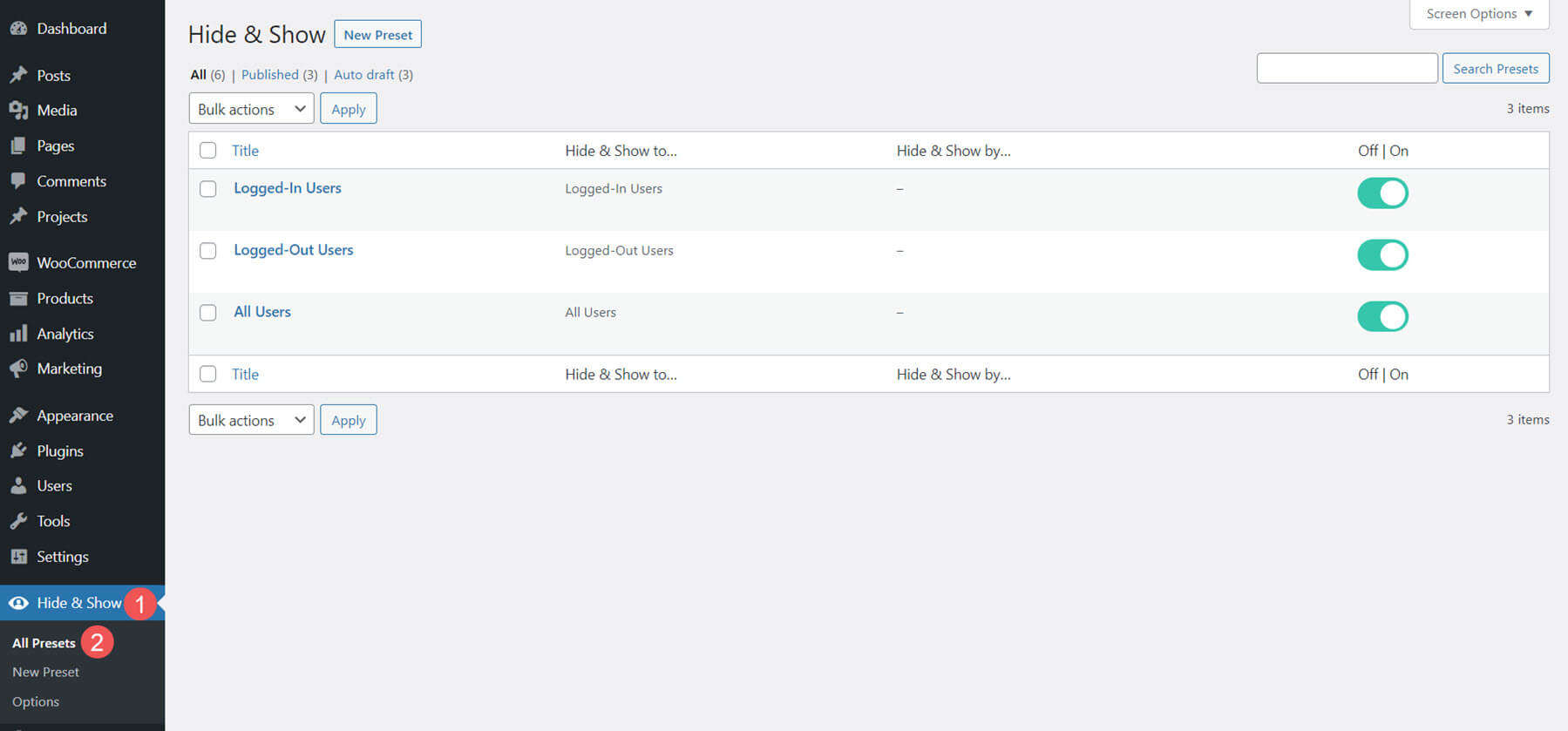
Todas as predefinições
A tela Todas as predefinições mostra uma lista de todas as predefinições disponíveis. Você pode editá-los, excluí-los e ativá-los ou desativá-los nesta tela. Possui três predefinições para você começar.
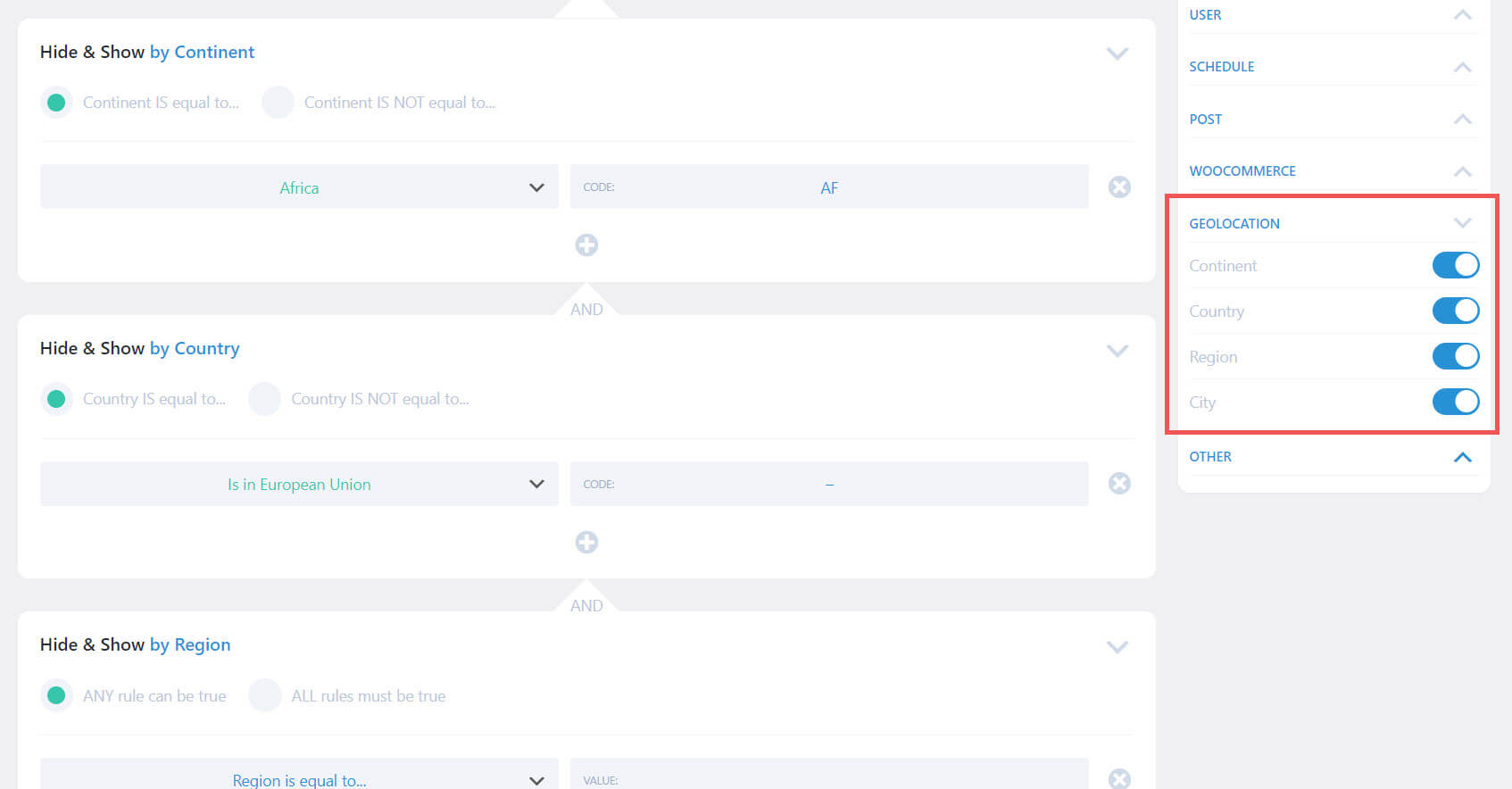
Ocultar e mostrar opções predefinidas do Pro
O painel de opções inclui 6 seções com opções para cada seção. As seções incluem Usuário, Agenda, Postagem, WooCommerce, Geolocalização e Outros.
Todos incluem condições lógicas e você pode definir a lógica, adicionar várias condições e ativar as opções desejadas para cada uma. A geolocalização é a opção mais recente. Veremos isso primeiro e com mais detalhes.
Você pode escolher opções de uma seção, de cada seção, ou misturar e combinar quantas desejar. Você pode tornar suas predefinições tão simples ou complexas quanto desejar. Use um, alguns ou todos eles. As possibilidades são surpreendentes.
Ocultar e mostrar geolocalização
Hide & Show Pro 3.0 adicionou geolocalização. Isso requer um serviço gratuito ou pago, e você tem vários para escolher. Adiciona uma opção de geolocalização às predefinições com quatro seleções. Selecione Continente, País, Região e Cidade. Ative uma, todas ou qualquer combinação desejada. Quando você ativa diversas opções, elas são adicionadas como uma instrução AND, mas você pode clicar na instrução para alterá-la para uma instrução OR.
Isso lhe dá muito controle sobre as regras e permite incluir ou excluir visitantes de certas partes do mundo. Isso é especialmente útil se você envia para determinados continentes, tem aulas para alunos locais, tem vários locais e deseja apresentar conteúdos diferentes para cada local e muito mais.
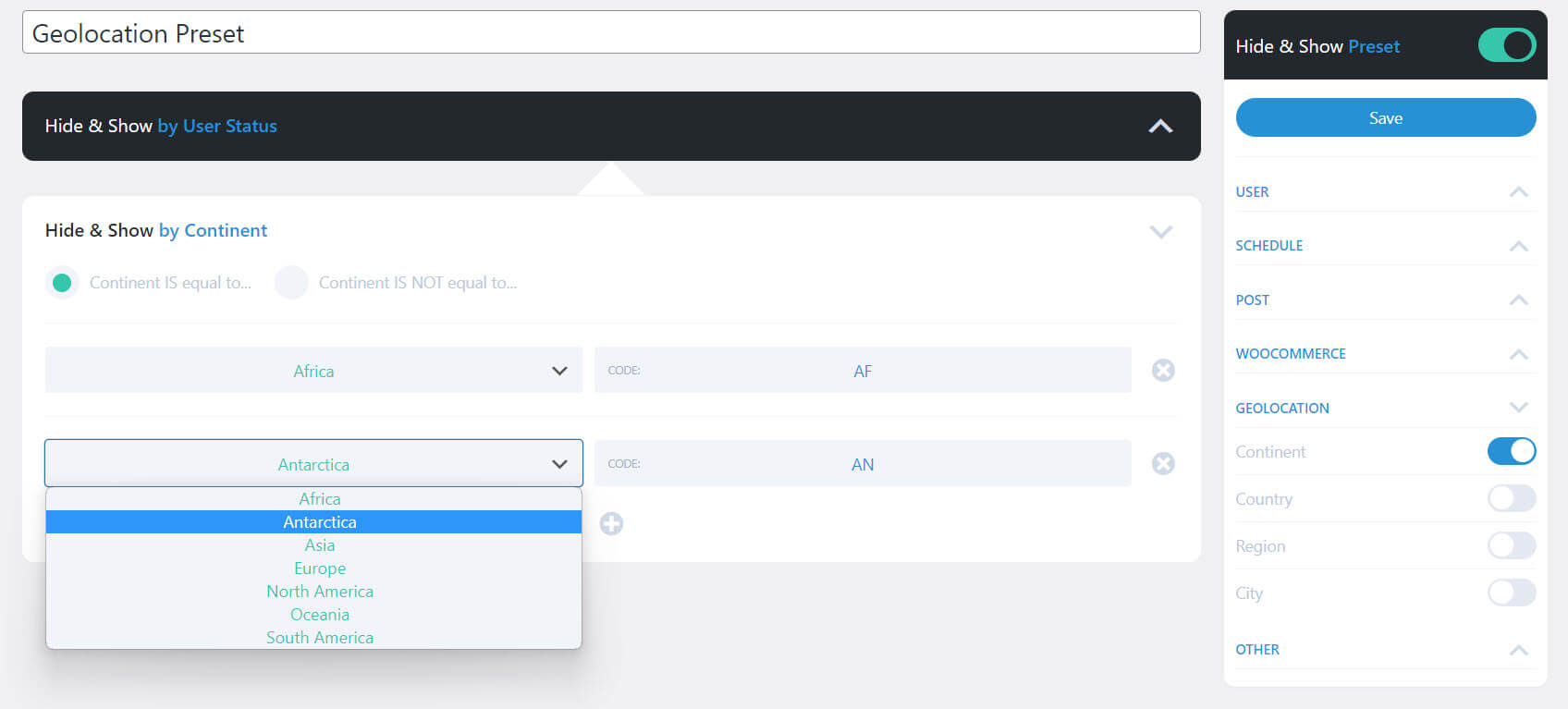
Ocultar e mostrar geolocalização por continente
Selecionar Continente adiciona a opção de selecionar se o continente é ou não igual, uma caixa suspensa para o continente escolher e um rótulo que mostra o código do continente. Adicione mais continentes clicando no ícone de adição abaixo dos campos. Remova um clicando no ícone x à direita do campo que deseja remover.
Adicionei dois continentes no exemplo abaixo. A caixa suspensa mostra os 7 continentes que você pode escolher.
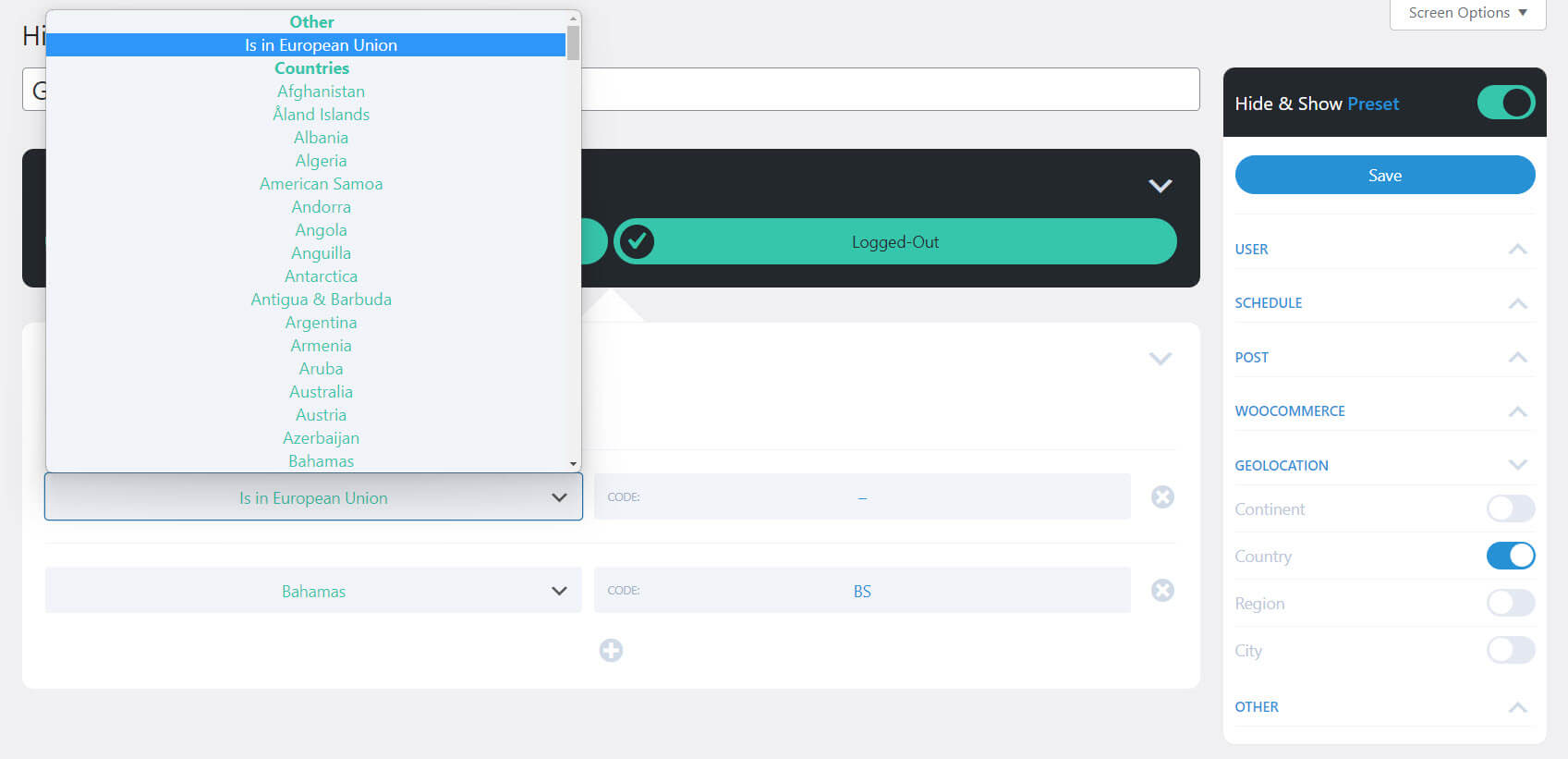
Ocultar e mostrar geolocalização por país
Selecionar País adiciona a opção de selecionar o país que é ou não igual, uma caixa suspensa para o país escolher e um rótulo que mostra o código do continente. Adicione mais países clicando no ícone de adição abaixo dos campos. Remova um clicando no ícone x à direita do campo que deseja remover.
No exemplo abaixo, selecionei Is in European Union na seção chamada Other e selecionei Bahamas em Countries .
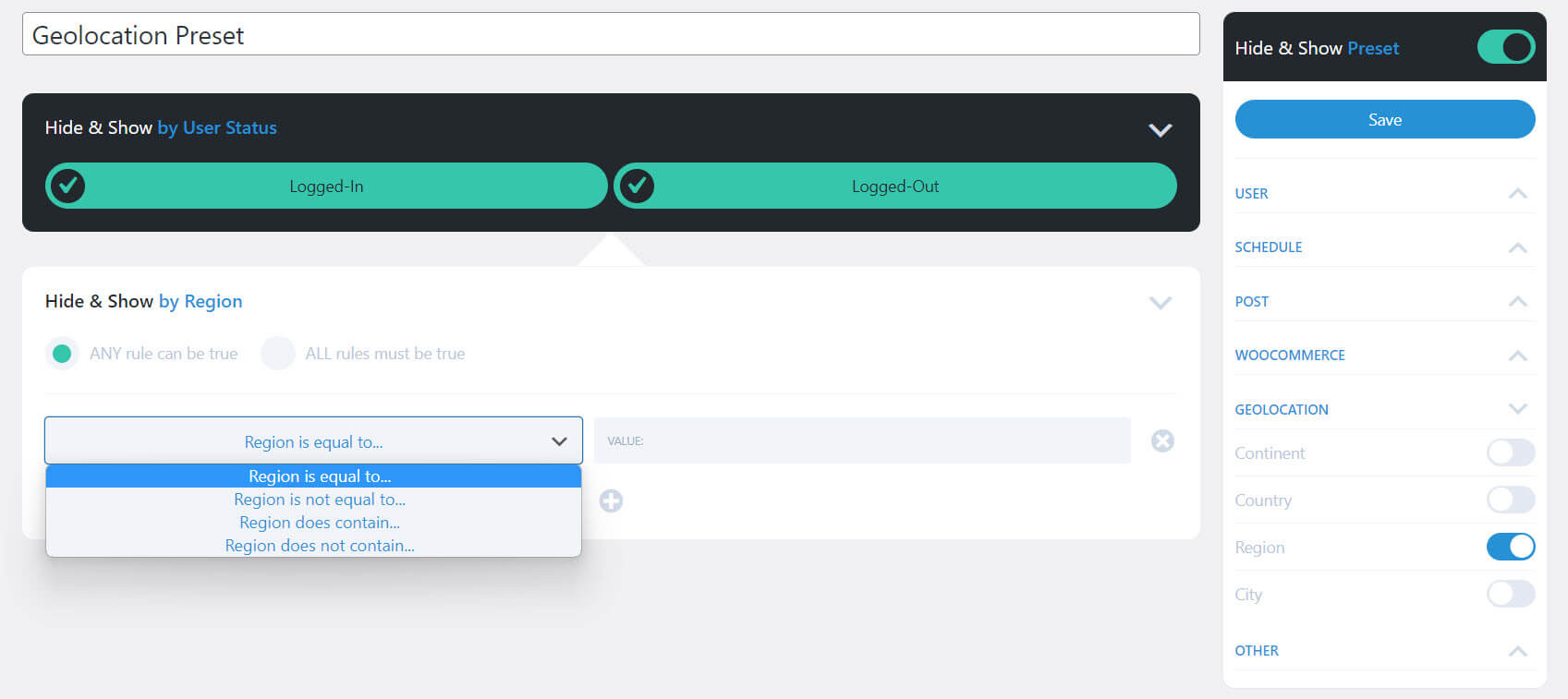
Ocultar e mostrar geolocalização por região
Selecionar Região permite criar regras. Adiciona a opção de selecionar que QUALQUER regra pode ser verdadeira ou TODAS as regras devem ser verdadeiras. Ele adiciona uma caixa suspensa para a escolha da regra. Selecione se a região é igual, diferente, contém ou não contém. O segundo campo permite inserir o valor que sua seleção irá comparar. Adicione mais regiões clicando no ícone de adição abaixo dos campos. Remova um clicando no ícone x à direita do campo que deseja remover.

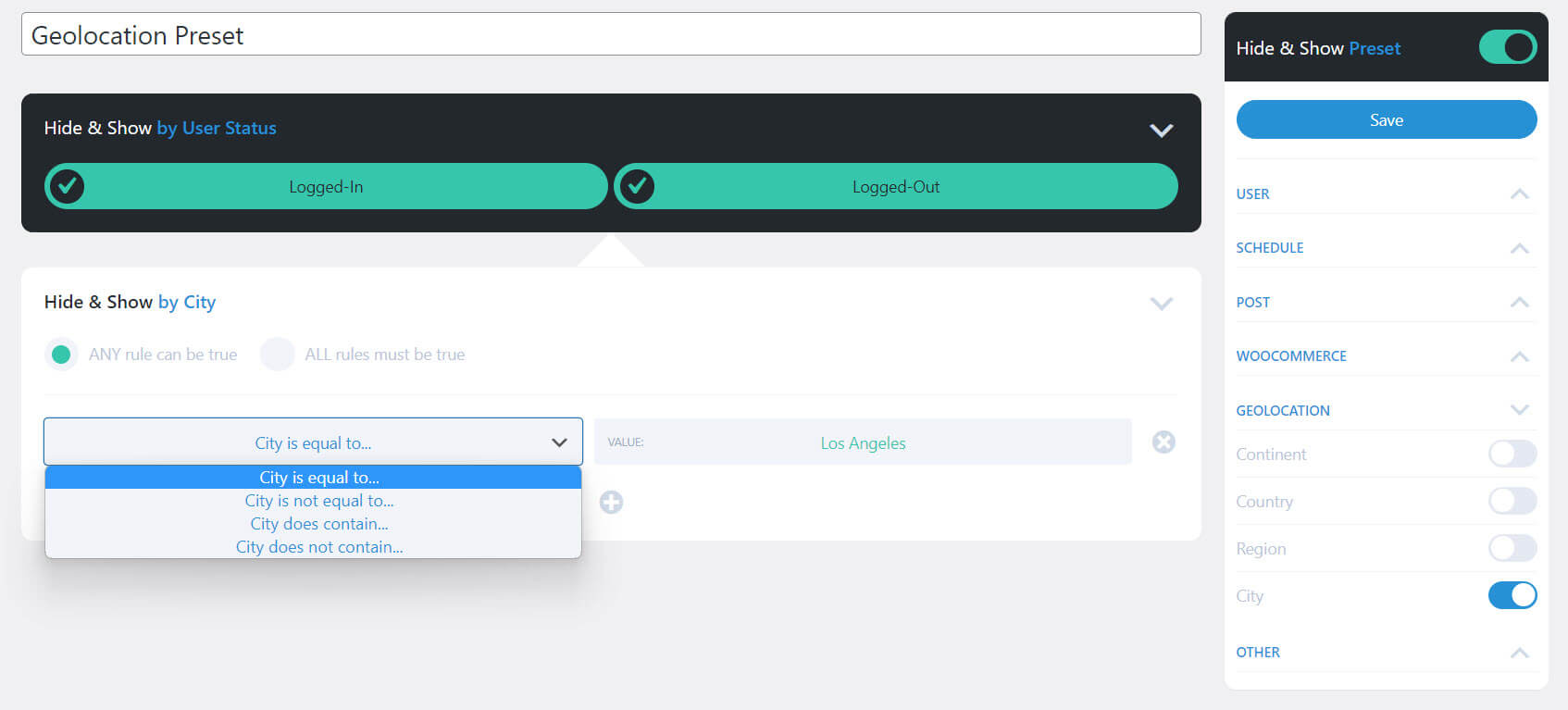
Ocultar e mostrar geolocalização por cidade
Selecionar Cidade também inclui regras. Selecione que QUALQUER regra pode ser verdadeira ou TODAS as regras devem ser verdadeiras. Escolha a regra na caixa suspensa. Selecione se a cidade é igual, diferente, contém ou não contém. O segundo campo permite inserir o valor que sua seleção irá comparar. Adicione mais cidades clicando no ícone de adição abaixo dos campos. Remova um clicando no ícone x à direita do campo que deseja remover.
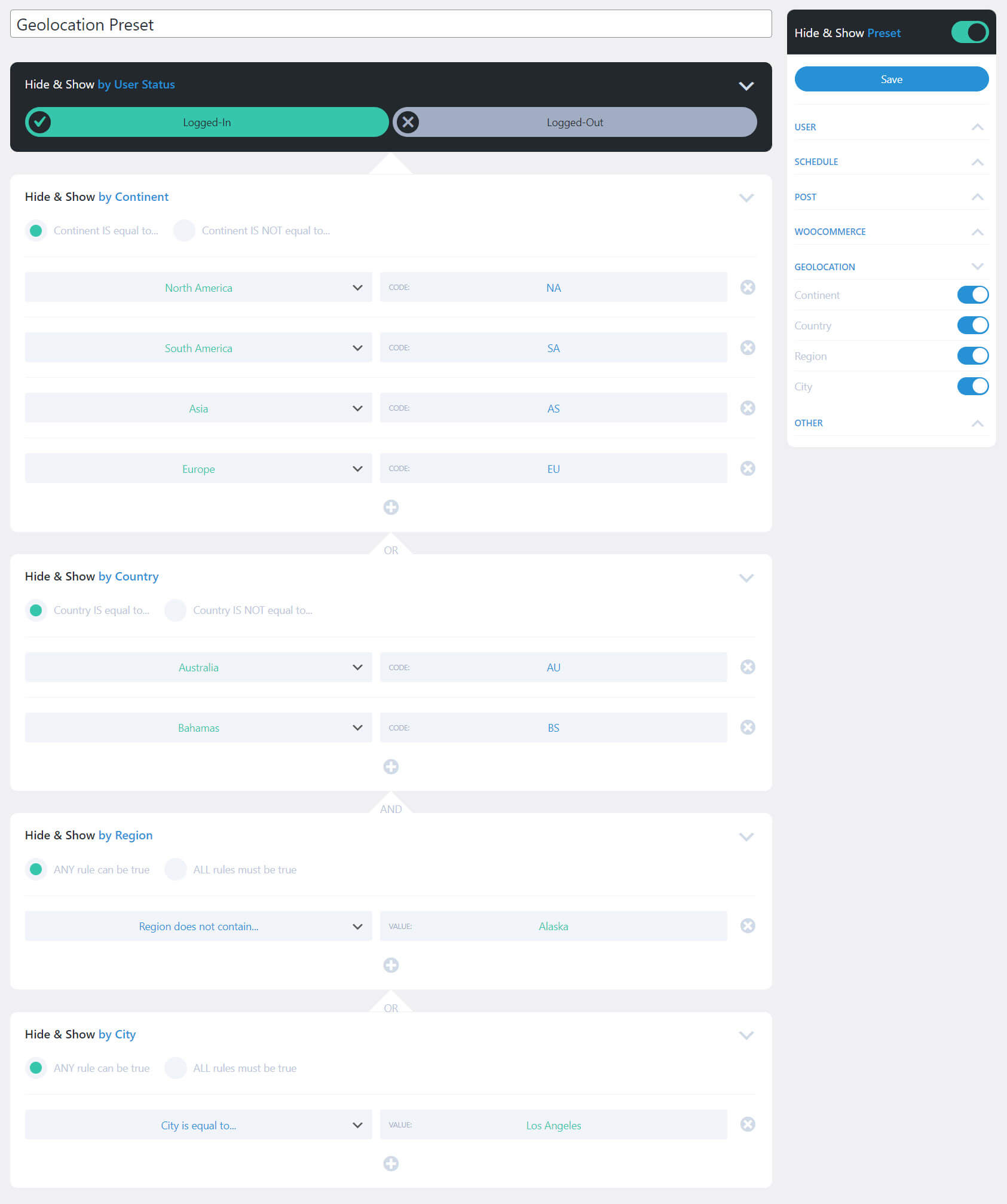
Exemplo de ocultar e mostrar geolocalização
Este exemplo mostra todas as quatro opções. Eu selecionei:
Continente é igual a:
- América do Norte
- América do Sul
- Ásia
- Europa
OU País é igual a:
- Austrália
- Bahamas
E a região não contém:
- Alasca
OU a cidade é igual a Los Angeles.
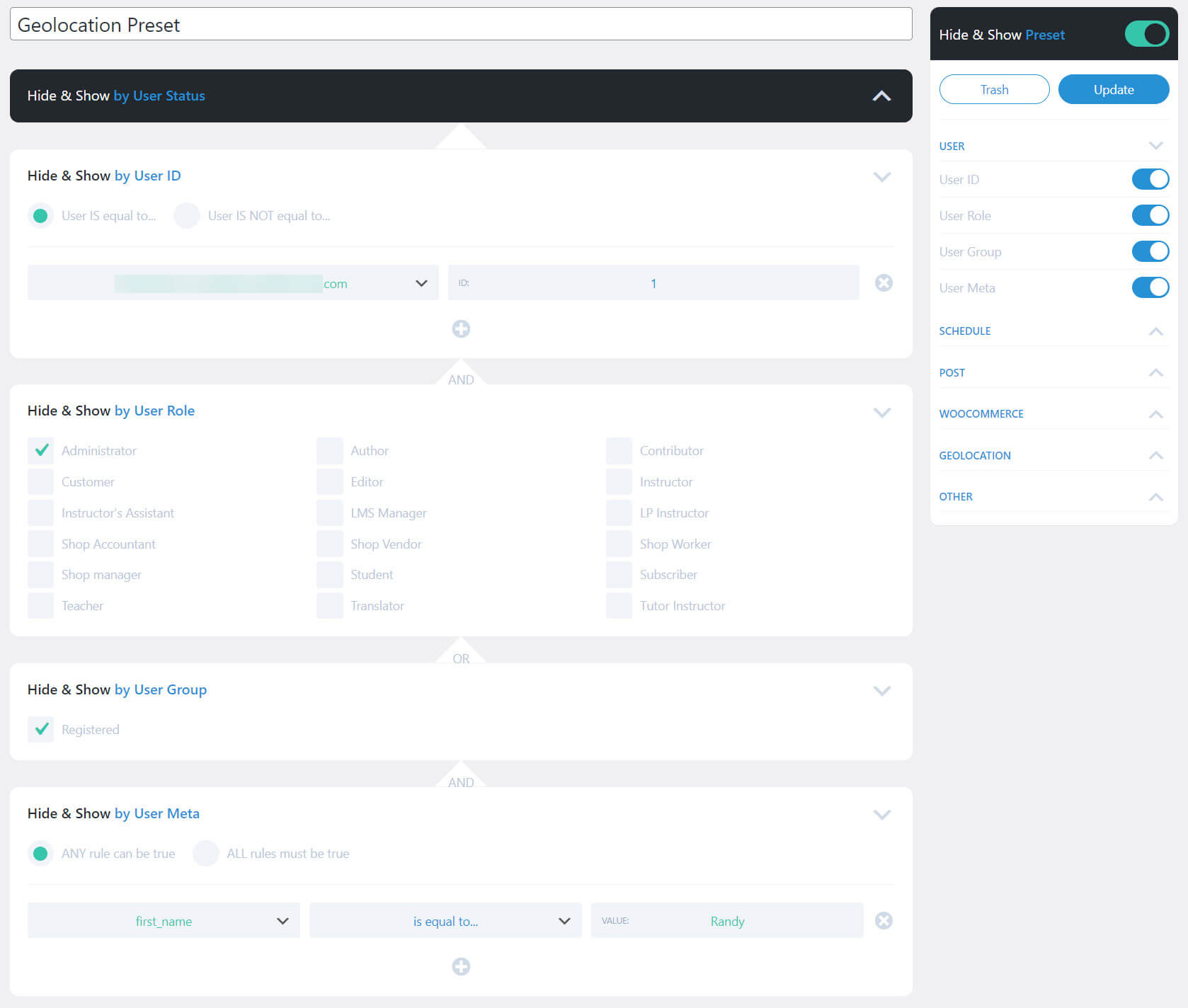
Ocultar e mostrar usuário
Configure a lógica para o ID do usuário com base no que o ID do usuário é ou não igual. Oculte ou mostre o conteúdo com base nas funções do usuário. Você também pode ocultar ou mostrar o conteúdo com base no grupo de usuários. Este requer um plugin gratuito. Você também pode ocultar ou mostrar o conteúdo com base nos metadados do usuário. Tudo isso pode ser usado junto com a lógica AND/OR. Isso é excelente para mostrar conteúdo específico para usuários específicos.
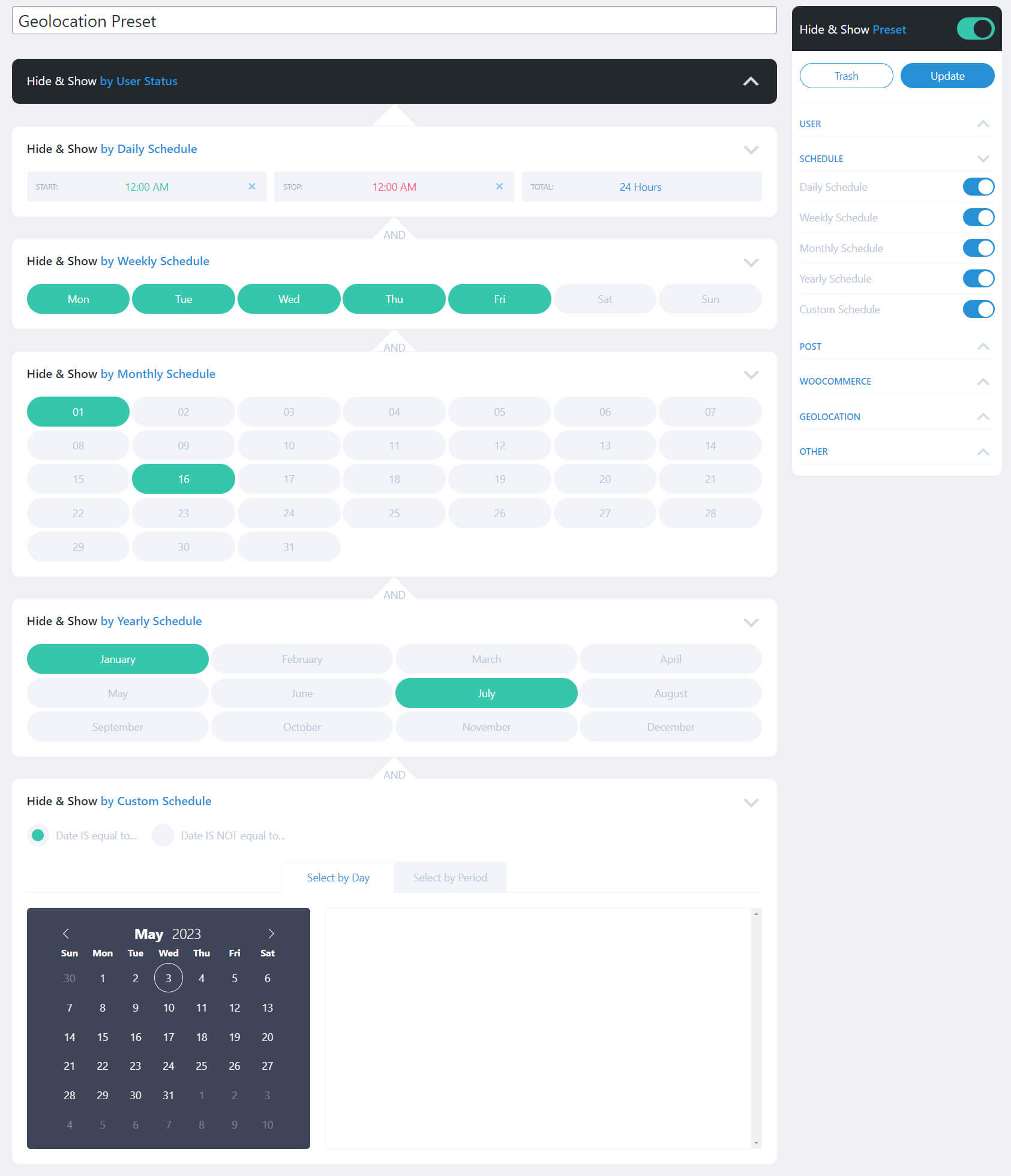
Ocultar e mostrar programação
Defina uma programação diária, semanal, mensal, anual ou personalizada. Eles podem trabalhar juntos com a lógica AND/OR. Selecione ou desmarque qualquer hora, dia, mês, etc., apenas clicando. A programação personalizada inclui a opção de escolher um único dia ou um intervalo de dias. Esta é uma ótima maneira de mostrar postagens automaticamente com base em uma programação.
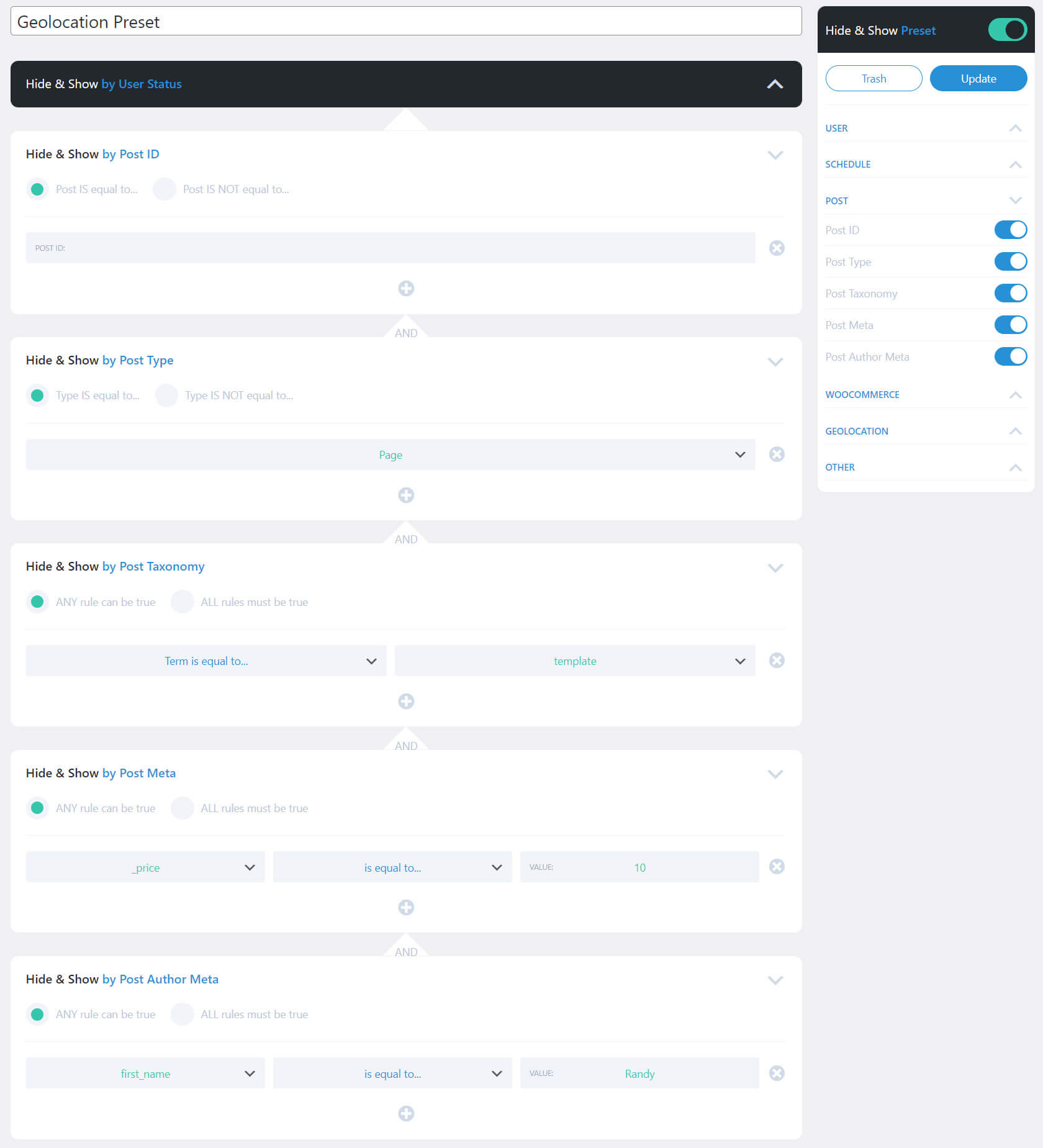
Ocultar e mostrar postagem
Para postagens, você pode selecionar o ID da postagem, tipo, taxonomia, meta ou meta do autor. Isso permite controlar manualmente o acesso individual às postagens. Adicione quantos quiser. Especifique se é ou não igual a um determinado ID. Escolha se a página é ou não igual a uma página ou páginas específicas. O restante das configurações permite especificar se alguma regra é verdadeira e permite escolher as regras. Isso é excelente se você deseja mostrar postagens específicas para determinados visitantes.
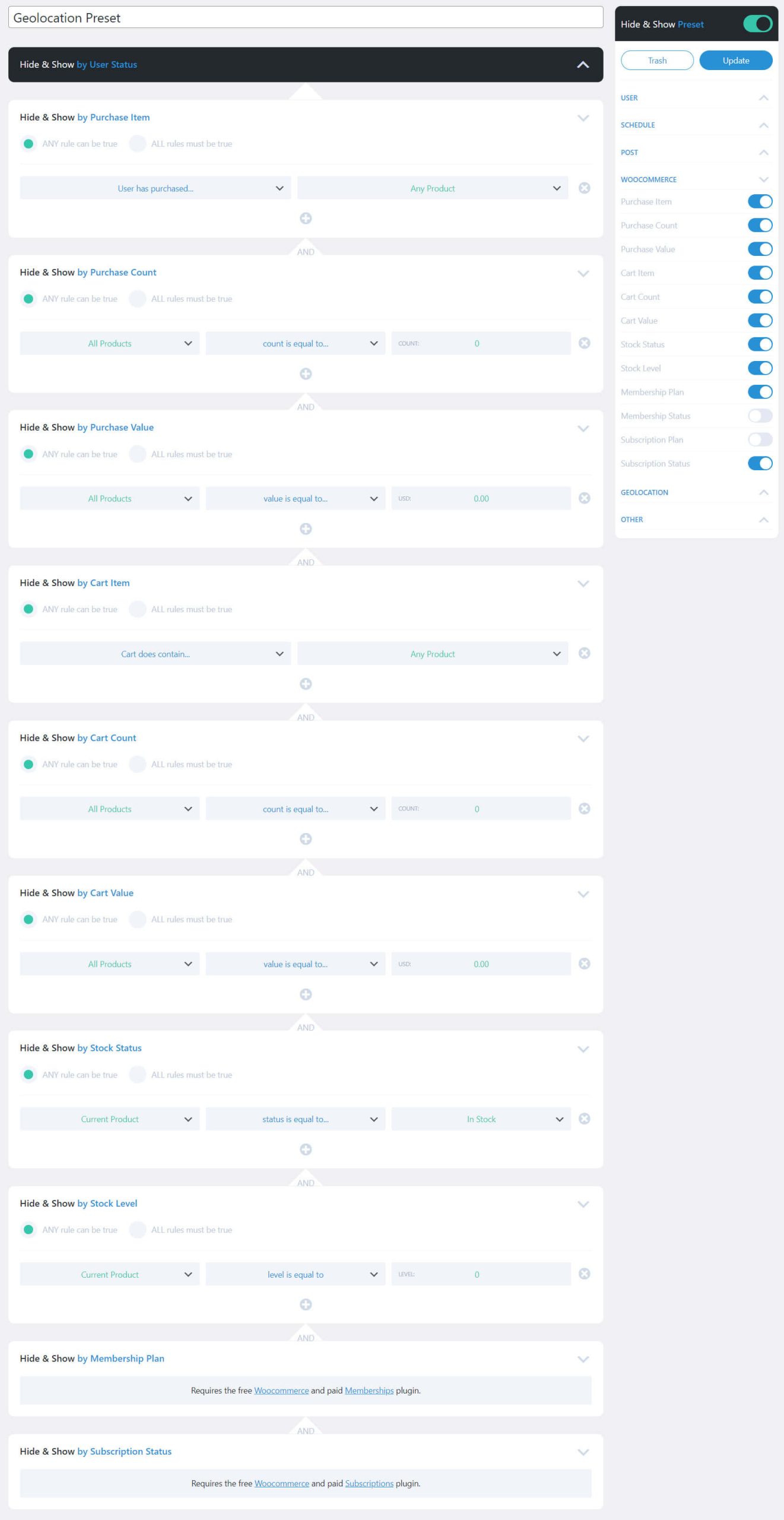
Ocultar e mostrar WooCommerce
WooCommerce oferece mais configurações para você escolher. Eles incluem o item comprado, contagem e valor, item do carrinho, contagem e valor, status e nível do estoque, plano e status de associação e plano e status de assinatura. As opções de adesão e assinatura requerem plug-ins premium do WooCommerce. As configurações permitem escolher se alguma regra é verdadeira e permitem escolher os produtos ou status.
Esta é uma ótima maneira de mostrar o status do estoque, criar uma venda com base no estoque, criar uma venda com base em compras, mostrar uma venda mensal ou anual e muito mais.
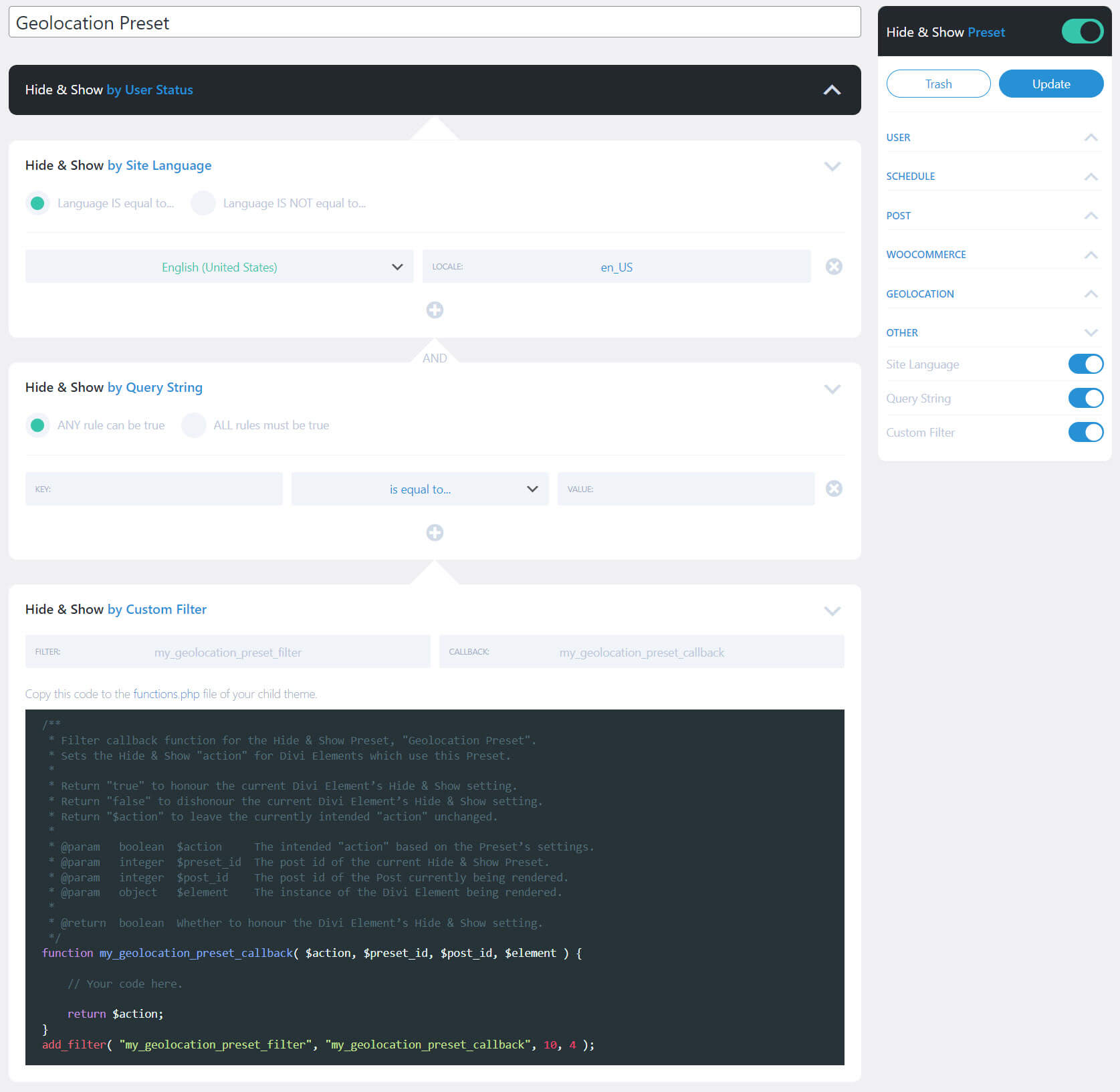
Ocultar e Mostrar Pro Outros
Outras configurações incluem o idioma do site, a string de consulta e o filtro personalizado. Para o idioma do site, escolha se o idioma é ou não igual às seleções feitas. Para a string de consulta, você cria a consulta adicionando a chave, escolhendo a lógica em uma grande lista de opções e especificando o valor. O filtro personalizado permite criar um filtro usando o código que você adicionará ao arquivo PHP do seu tema.

Ocultar e mostrar opções profissionais
As opções Hide & Show permitem escolher entre 7 provedores de geolocalização diferentes. O serviço gratuito de ipwhois.io é selecionado por padrão. Use o serviço gratuito ou insira a chave do serviço premium. Você pode personalizar a resposta de geolocalização usando o código fornecido. Você também pode escolher a criptografia HTTPS, definir o número de dias para manter o cache e limpar o cache. Outras configurações permitem adicionar módulos adicionais, excluir módulos e excluir dados.

Ocultar e mostrar configurações do módulo Pro Divi
Uma nova opção foi adicionada à guia Avançado de Seções, Linhas, Colunas e Módulos Divi. A opção permite desativar, ocultar ou mostrar o modo Hide & Show. Se você escolher Ocultar ou Mostrar, verá uma caixa suspensa onde poderá escolher a predefinição que deseja usar. O modo Hide & Show está desativado por padrão. Ativar o modo Hide & Show oferece muito controle de design sobre todos os elementos do Divi Builder.
No exemplo abaixo, selecionei uma sinopse do Coaching Layout Pack gratuito para Divi. Esta seção do layout mostra serviços. O proprietário do site pode optar por oferecer a maioria desses serviços online, mas decidiu realizar apenas workshops no local. Nesse caso, eles poderiam restringir a sinopse sobre os workshops para serem exibidos apenas aos visitantes em uma determinada geolocalização.
Abri o Módulo Blurb, selecionei a guia Avançado e abri as configurações de Ocultar e Mostrar. Selecionei Mostrar e escolhi minha predefinição de geolocalização para esse módulo. Agora, este módulo será exibido apenas para visitantes que correspondam à geolocalização que escolhi em minha predefinição.

Exemplo de ocultar e mostrar Pro
Por exemplo, quero criar uma seção que mostre preços personalizados para clientes existentes. Quero que o preço seja exibido na primeira semana de cada mês, apenas para quem comprou um produto específico e deve morar nos Estados Unidos.
O exemplo abaixo cria essa consulta com instruções AND. As configurações predefinidas incluem:
- O Status do Usuário será exibido apenas para visitantes que estiverem logados.
- Marque a função do usuário para mostrar apenas as funções de usuário administrador, cliente e assinante.
- Use a Programação Mensal para exibir os primeiros 7 dias de cada mês.
- Verificar Item de Compra Mostra apenas para clientes que adquiriram um determinado produto.
- Use País para mostrar apenas para clientes que moram nos Estados Unidos.
Todos esses critérios devem ser atendidos antes que o visitante veja a seção com preços especiais.

A seguir, criei uma nova seção para a página de preços do Coaching Layout Pack gratuito para Divi. Esta seção mostrará o preço especial para um serviço personalizado que somente aqueles que atenderem aos critérios verão. Abri as configurações da seção e selecionei minha predefinição nas configurações Mostrar e ocultar na guia Avançado.
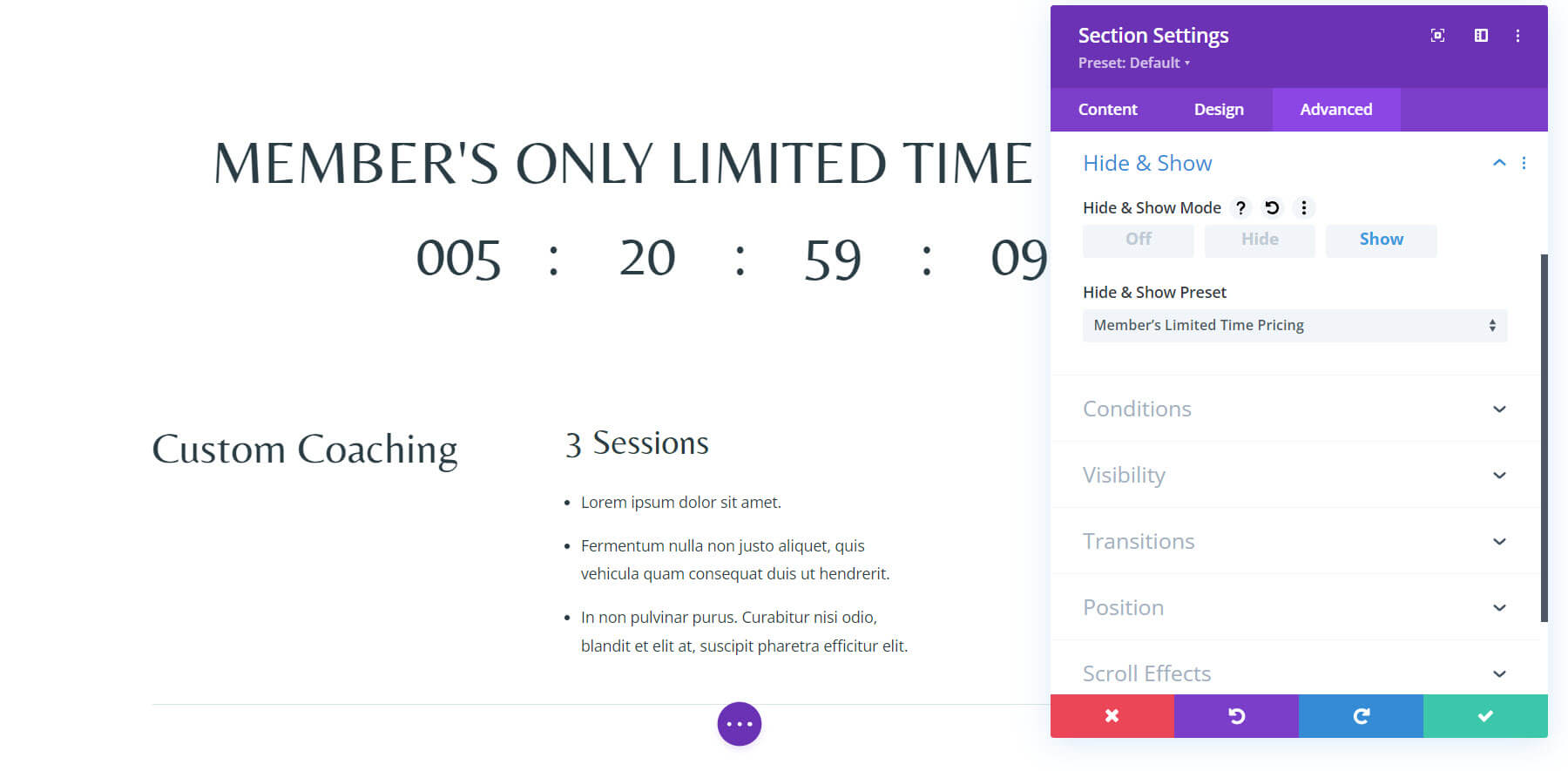
Agora, todo visitante que atende aos critérios vê esta nova seção acima da seção original.
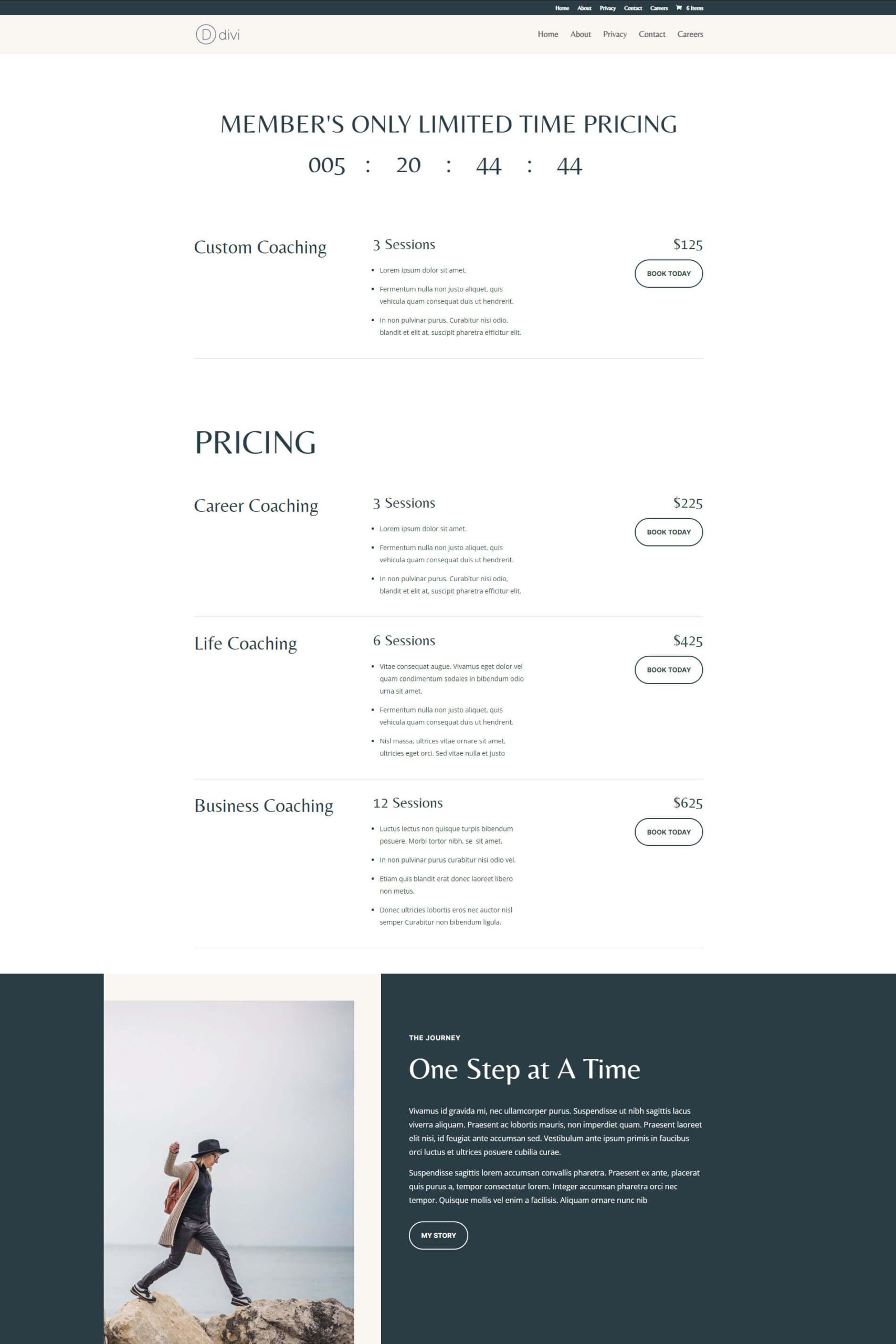
Todos os outros visitantes não veem a primeira seção. Em vez disso, eles verão apenas a seção de preços normais.
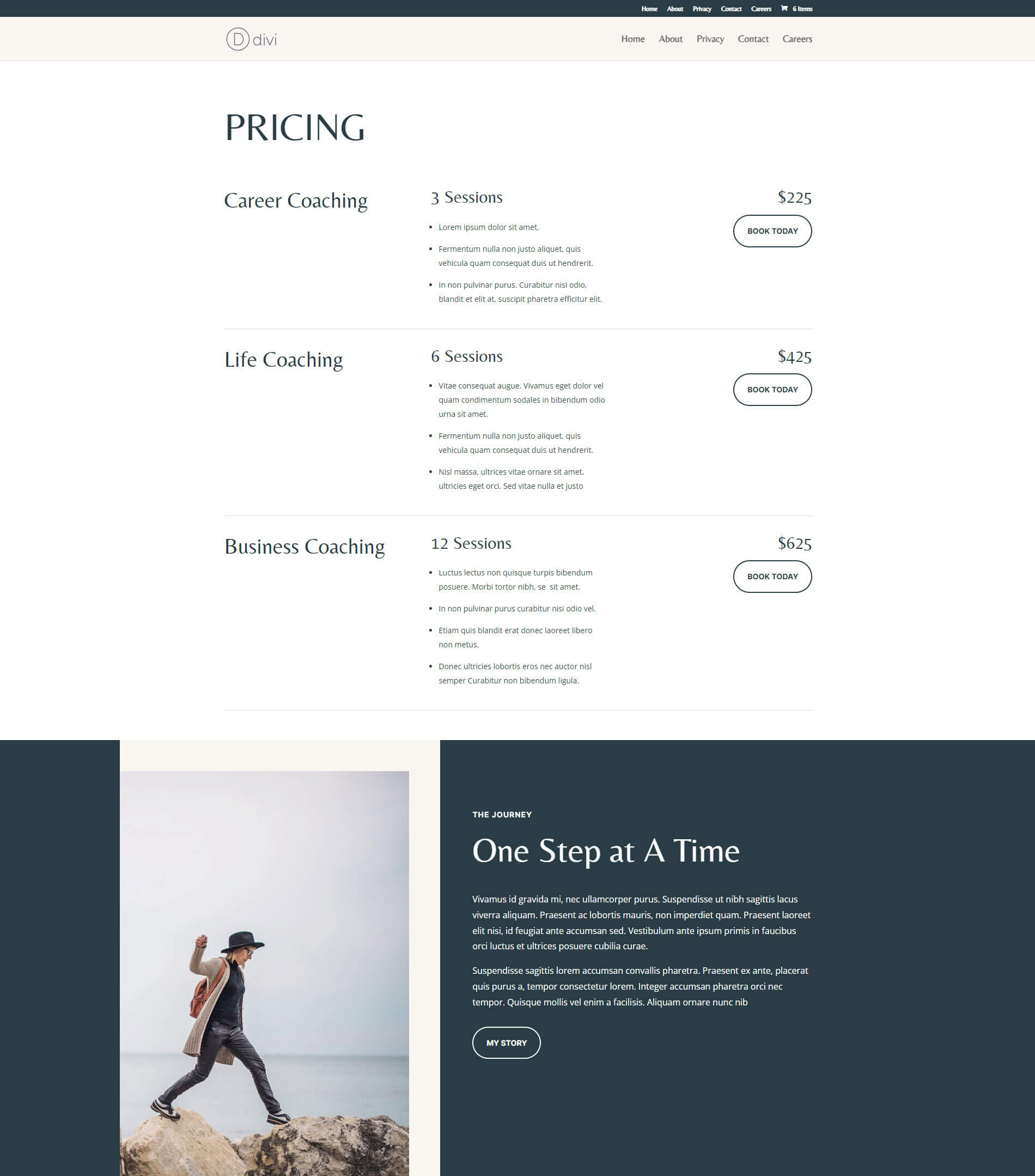
Onde comprar
Hide & Show Pro está disponível no Divi Marketplace por US$ 39. Inclui uso ilimitado do site, um ano de suporte e atualizações e garantia de devolução do dinheiro em 30 dias.

Terminando os pensamentos
Essa é a nossa visão do Hide & Show Pro para Divi. Achei o plugin fácil de usar. Gosto que as configurações sejam separadas do Divi Builder. Isso permite que você crie uma predefinição e use-a onde quiser. Hide & Show Pro é uma excelente escolha se você estiver interessado em obter controle sobre quem pode ver um conteúdo específico.
Nós queremos ouvir de você. Você usou o Hide & Show Pro para Divi? Conte-nos sobre sua experiência nos comentários.
